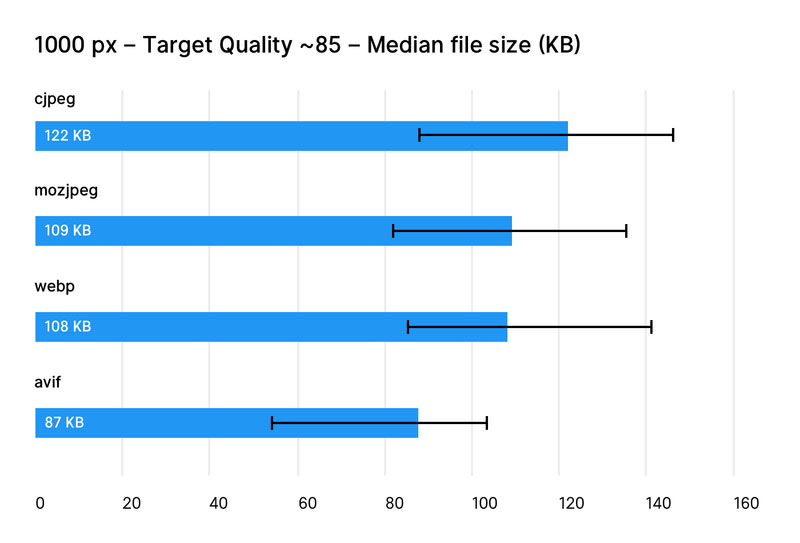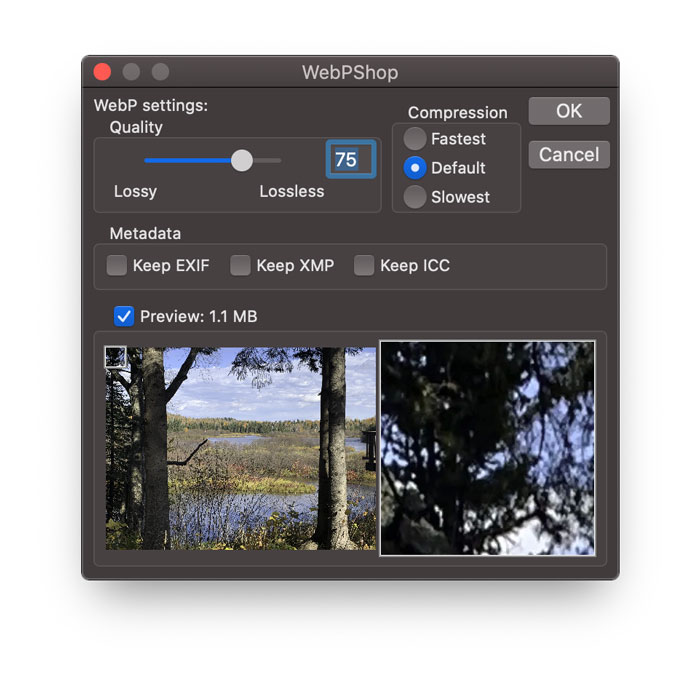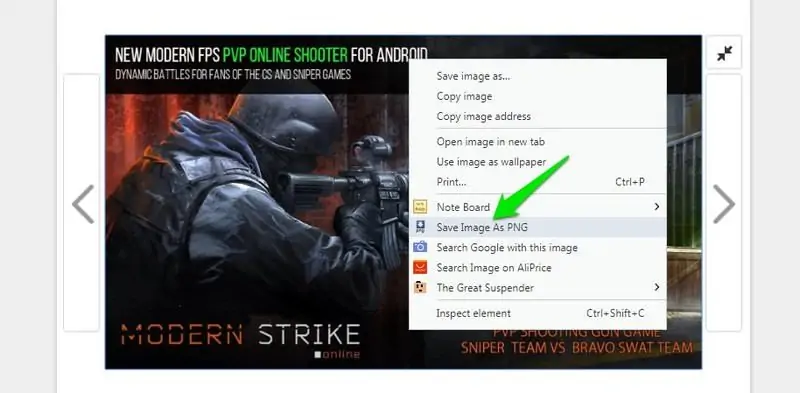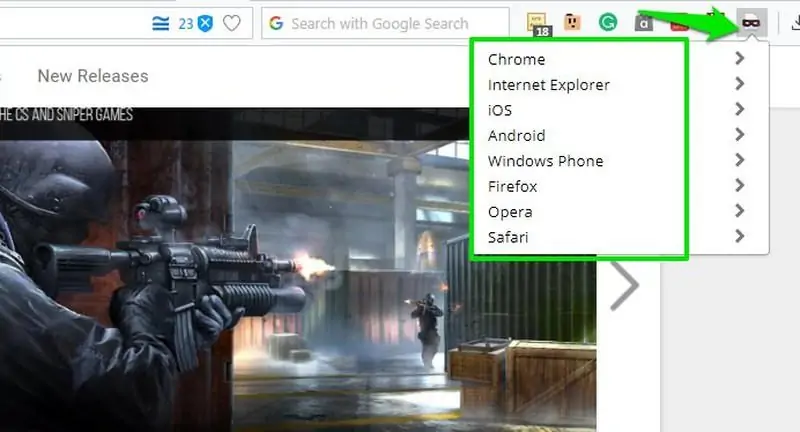فرمت WEBP چیست؟ چگونه عکس های webp برخی وب سایت ها را به صورت jpg و png ذخیره کنیم؟
عکس هایی با پسوند webp در وب سایت هایی کم تعداد مثل یوتیوب به کار می روند. گوگل حدود 6 سال پیش این فرمت جدید را مبتنی بر کدک های ویدیویی طراحی کرده تا حجم تصاویر JPEG و PNG که به ترتیب پسوند jpg و png دارند را کاهش دهد، ولیکن هنوز هم این فرمت جالب، متداول نشده است. یکی از سوالات کاربران این است که چطور به جای ذخیره کردن تصاویر webp و سپس کانورت کردن آن به jpg، می توان از همان ابتدا عکس را به صورت jpg یا png که فرمتی شناخته شده است، ذخیره کرد؟ در ادامه به این موضوع جالب می پردازیم.
فرمت عکس webp چیست و چرا کاربرد آن کم است؟
گوگل در وب سایت های خود کم و بیش از فرمت WEBP استفاده می کند. این کدک دو حالت فشرده سازی برای فشرده کردن تصاویر معمولی با پسوند jpg و تصاویر بدون افت کیفیت با پسوند png دارد که گونه ی اول با افت کیفیت همراه است و یک روش Lossy (همراه با افت کیفیت) محسوب می شود و گونه ی دوم بدون افت کیفیت یا Lossless است. در هر دو حالت وپی (تلفظ webp به صورت weppy است) حجم تصاویر را 30 تا 70 درصد کمتر می کند! و این به معنی بارگذاری سریع تر وب سایت و مصرف ترافیک کمتر است.
در تصویر زیر عکسی با فرمت png یا بدون افت کیفیت به jpg و webp تبدیل شده تا بخشی از کیفیت اصلی از بین برود و حجم فایل به شدت کاهش پیدا کند. 1.5 مگابایت به 95 کیلوبایت تبدیل شده که کاهشی در حد 15 برابر است. کیفیت نمونه ی webp را با jpg قیاس کنید:
متأسفانه در حال حاضر پس از 6 سال، فقط مرورگر گوگل کروم و آپرا می توانند تصاویر webp را بدون دخالت دیکودر جاوااسکریپت و یا دیکدر اضافی دیگری، نمایش دهند و به همین علت است که هنوز استفاده از آن متداول نشده است. حتی در نر م افزار تخصصی فتوشاپ نیز این کدک پشتیبانی نمی شود مگر آنکه پلاگینی جداگانه نصب کنید. ویندوز هم به صورت پیش فرض از تصاویر webp پشتیبانی نمی کند!
بنابراین روشن است که چرا کاربران وب دوست دارند تصاویر webp را به صورت jpg یا png ذخیره کنند.
چگونه به جای ذخیره کردن تصاویر webp، عکس هایی با فرمت jpg و png ذخیره کنیم؟
با مرورگر گوگل کروم و یا Opera یکی از وب سایت هایی که از فرمت webp استفاده کرده را باز کنید. نمونه ی آن گوگل پلی است. روی یکی از عکس ها راست کلیک کنید یا اگر در گوشی مشغول وب گردی هستید، روی عکسی تپ کرده و مکث کنید. گزینه ی open image in new tab را انتخاب کنید تا عکس در تب جدید باز شود.
به تب جدید بروید و روی نوار آدرس یا همان URL کلیک کرده و سه حرف انتهایی لینک را دیلیت کنید.سه کاراکتر آخر لینک -rw است که می بایست حذف شود. اکنون کلید اینتر را فشار دهید، در اندروید نیز همین کار را انجام دهید. به این ترتیب بار دیگر همان تصویر را در صفحه خواهید دید ولیکن تفاوت در این است که عکس جدید webp نیست بلکه در آدرسی دیگر قرار دارد و فرمت آن JPEG یا PNG است.
اکنون می توانید روی عکس راست کلیک کرده و گزینه ی Save image as را انتخاب کنید و در ادامه محل ذخیره کردن عکس را مشخص کنید.
به این ترتیب بدون نیاز به نرم افزاری که از فرمت جالب webp پشتیبانی کند، عکس را با فرمت های معروف jpg یا png ذخیره کرده اید.
از مرورگری استفاده کنید که از WEBP پشتیبانی نمی کند!
یک روش دیگر برای ذخیره کردن عکس ها با فرمت JPG یا PNG این است که صفحه ی وب را در مرورگر دیگری باز کنید که از فرمت WEBP پشتیبانی نمی کند. به عنوان مثال مرورگر Internet Explorer مایکروسافت که مرورگر قدیمی ویندوز است و همین طور مرورگر Safari اپل که در حال حاضر از فرمت وپی پشتیبانی نمی کند را اجرا کنید. آدرس صفحه ی مورد نظر را کپی کنید.
آدرس کپی شده را در مرورگر دیگر پیست کرده و Enter را فشار دهید.
حال روی عکس موردنظر راست کلیک کنید و گزینه ی Save Picture As را انتخاب کنید.
نام و محل ذخیره کردن فایل را انتخاب کرده و روی Save کلیک کنید.
در پایان توجه شما را به مقاله ای در خصوص معرفی دو افزونه ی جالب برای ذخیره کردن عکس های سایت ها با فرمت هایی به جز WEBP جلب می نماییم:
معرفی دو افزونه برای ذخیره کردن عکس های سایت ها با فرمت JPG و PNG به جای WEBP
howtogeek
فرمت WebP چیست و چطور به سایر فرمت ها تبدیل کنیم؟
احتمالاً تابه حال موقع ذخیره کردن تصاویر از وب سایت های مختلف با فرمت جدیدی به نام WebP یا وب پی که تلفظ صحیح آن وپی است، برخورد کرده اید. اگر در خصوص نحوه ذخیره فایل هایی با این فرمت، تبدیل WebP به دیگر فرمت های عکس و … سؤال دارید؛ در ادامه این مطلب همراه ما باشید.
تاریخ انتشار : 8 شهریور 1400
مجموع بازدید : 1770
زمان مطالعه : 7
فهرست مقاله [نمایش]
فرمت WebP چیست؟
فرمت WebP اولین بار در سال 2010 معرفی شد و از آن زمان تابه حال در حال ارتقا پیداکردن و بهبود است. بیشتر نرم افزارهای مرورگر از جمله کروم، مایکروسافت اج، فایرفاکس، اپرا و اخیراً سافاری از آن پشتیبانی می کنند.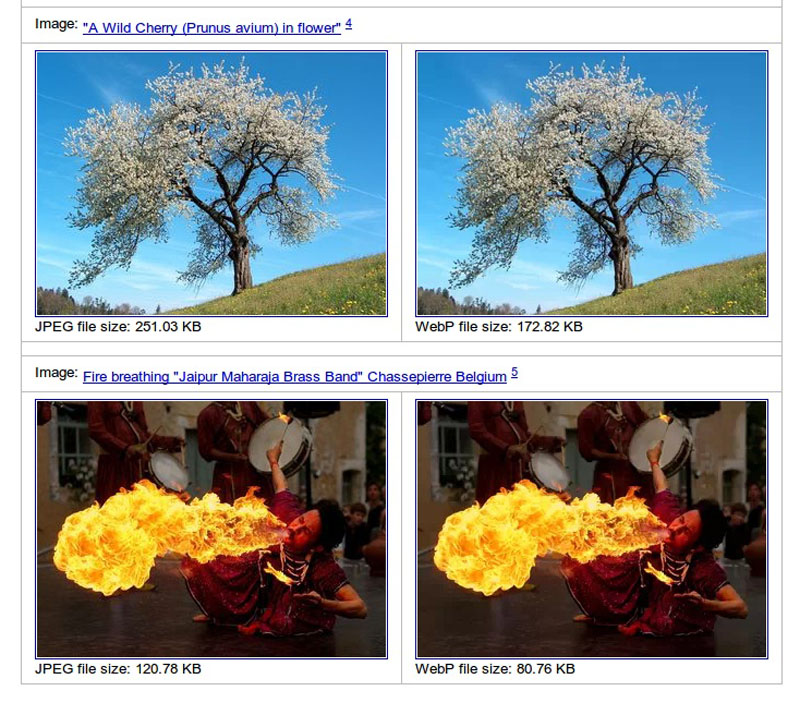
حجم فرمت WebP چقدر کمتر است؟
بر اساس اطلاع منتشر شده توسط خود گوگل، فرمت وپی، 26 درصد کم حجم تر از تصاویر PNG و 25 تا 34 درصد کم حجم تر از فرمت JPEG است. برای وب سایت هایی که تصاویر زیادی دارند، تغییر دادن فرمت به وپی، می تواند تأثیر زیادی داشته باشد و سرعت لود صفحات را به خصوص در موبایل به میزان قابل توجهی افزایش دهد.یکی دیگر از مزایای WebP، تطبیق پذیری آن است که هم شامل تصاویر شفاف و هم تصاویر متحرک می شود. این یک ویژگی خاص است که در سایر فرمت ها نمی توانید پیدا کنید. به غیراز این فرمت، برای داشتن تصاویری با پس زمینهٔ شفاف باید از فرمت PNG و برای تصاویر متحرک باید از فرمت GIF استفاده کنید و هیچ فرمت دیگری هر دو را با هم پشتیبانی نمی کند.این عملکرد فوق العاده، همراه با رأی اعتماد از طرف گوگل، راه را برای تبدیل WebP به فرمت جدید پیش فرض برای تصاویر وب هموار کرده است.
مزایا و معایب فرمت WebP
برای اینکه متوجه شوید که آیا این فرصت مناسب نیازهای شما هست یا نه، بد نیست نگاهی به مزایای و معایب آن بیندازید:
مزایای فرمت WebP
به دلیل کم تر شدن حجم فایل ها، صفحاتی که دارای تصاویر با فرمت WebP هستند، سریع تر لود می شوند. این افزایش سرعت باعث افزایش رضایت مخاطب می شود. به نقل از Website Builder Expert ، هر ثانیه تأخیر در لود شدن صفحات، رضایت بیننده را تا 16 درصد کاهش می دهد و اگر صفحه ای در 4 ثانیه لود نشود، از هر 4 بازدیدکننده، یک نفر صفحه را ترک می کند.
فشرده سازی پیشرفتهٔ WebP به معنای این است که فایل ها فضای کمتری برای ذخیره سازی نیاز دارند. این نکته برای وب سایت هایی که مقدار زیادی تصویر دارند بسیار مهم است و هزینه های میزبانی وب را کاهش می دهد.
فرمت WebP تنها فرمت تصویری است که هم پس زمینه های شفاف PNG و هم قابلیت های متحرک GIF را در خود جای داده است و فشردگی فایل های JPEG را هم دارد.در تصویر زیر می توانید حجم عکس هایی باکیفیت و ابعاد یکسان را در فرمت های مختلف ببینید.
معایب فرمت WebP
اگرچه فرمت WebP سهم بزرگی از مرورگرها را دارد اما هنوز برخی مرورگرها هستند که از آن پشتیبانی نمی کنند. مثلاً Internet Explorer از این فرمت پشتیبانی نمی کند و چون نسخه های جدیدی از آن هم منتشر نمی شود، در آینده هم از این فرمت پشتیبانی نخواهد کرد.
کاهش کیفیت فقط اشکال این فرمت نیست و در تمام فشرده سازی های با اتلاف دیده می شود و کیفیت تصویر با این شیوهٔ فشرده سازی کم می شود. البته برای بیشتر افراد این مقدار افت کیفیت قابل چشم پوشی است اما برای سایت های تصویری مثلاً سایت های عکاسی یا پورتفولیوهای گرافیک، لازم است که تصاویر کیفیت بالاتری داشته باشند.
چطور تصاویر را به فرمت WebP تبدیل کنیم؟
اگر تصمیم دارید در صفحات وب سایت خود از این فرمت تصویری استفاده کنید، گزینه های مختلفی برای تبدیل فرمت دارید. بسیاری از نرم افزارها از این فرمت پشتیبانی می کنند و می توانید مستقیماً از فایل منبع، تصاویر را با همین فرمت ذخیره کنید. مثلاً در نرم افزارهای Adobe Photoshop و Sketch این امکان برای کاربران فراهم شده است.اگر از قبل تصاویری را طراحی و ویرایش کرده اید یا تصاویر شما از منابعی تأمین شده اند که این فرمت را پشتیبانی نمی کنند باید از یک نرم افزار تبدیل فرمت استفاده کنید.برای تبدیل فرمت تصاویر، نرم افزارهای زیادی در سطح وب وجود دارد که با یک جست وجوی ساده می توانید آن ها را پیدا کنید. این نرم افزارها دودسته هستند؛ یا روی سیستم نصب می شوند یا مبدل های آنلاین هستند که برای تبدیل نیازی به نصب نرم افزار ندارید.
1. تبدیل فرمت با نرم افزار فتوشاپ
نرم افزار فتوشاپ به صورت درون برنامه ای هنوز از این فرمت پشتیبانی نمی کند. شاید در آینده این فرمت هم به صورت پیش فرض اضافه شود. اما در حال حاضر می توانید با نصب یک پلاگین ساده روی فتوشاپ پشتیبانی از این فرمت را به آن اضافه کنید.
1. نصب سایر نرم افزارهای مبدل
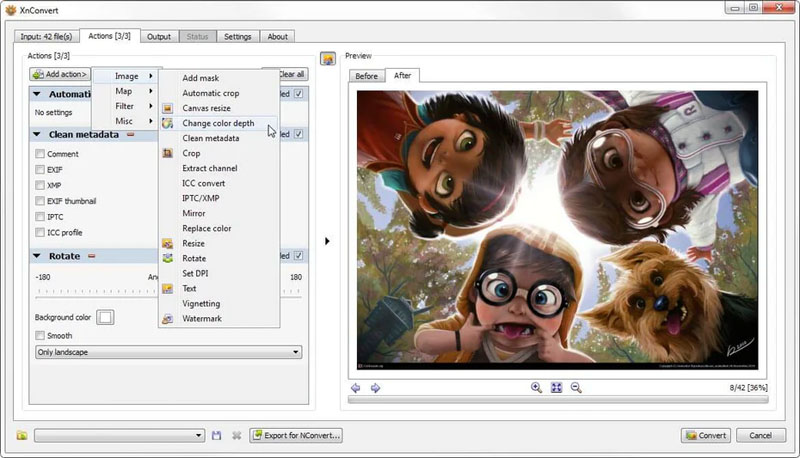
2. تبدیل فرمت عکس به صورت آنلاین
اگر نمی توانید نرم افزاری نصب کنید یا با گوشی قصد تبدیل فرمت دارید، از مبدل های آنلاین استفاده کنید. تعداد این مبدل های آنلاین بسیار زیاد است ولی رایگان بودن و آنلاین بودن آنها به این معناست که امکانات کمتری در اختیار شما می گذارند و فقط برای تبدیل فرمت می توانید از آن استفاده کنید.یکی از این مبدل های آنلاین Ezgif است. اگر قصد دارید در کمترین زمان فایل های خود را تبدیل کنید، از این گزینه استفاده کنید. از مرورگر کامپیوتر و گوشی می توانید به راحتی از این ابزار آنلاین استفاده کنید.
تبدیل فرمت تصاویر WebP به JPG و PNG
فرمت WebP هنوز در برخی از نرم افزارهای ویرایشگر تصویر یا فرم های ثبت نام آنلاین پشتیبانی نمی شود به همین دلیل ممکن است نیاز پیدا کنید که تصاویری که با این فرمت وجود دارند به فرمت های رایج تر تبدیل کنید. روش های زیادی برای این کار وجود دارد و هر روش مزایا و معایب خودش را دارد. در ادامه این چند روش را معرفی می کنیم.
1. استفاده از مرورگر Internet Explorer
این مرورگر فرمت WebP را پشتیبانی نمی کند و چون نسخه های جدید از این مرورگر ارائه نخواهد شد، بعدها نیز پشتیبانی از این فرمت به این مرورگر اضافه نمی شود. برای اینکه تصویری در وب را با فرمت JPG/PNG ذخیره کنید می توانید آدرس یا URL آن را کپی و در نوار آدرس اینترنت اکسپلورر پیست کنید و تصویر را به راحتی با فرمت JPG/PNG ذخیره کنید.
2. استفاده از افزونهٔ های کروم
در مرورگر گوگل کروم با نصب کردن افزونه ای به نام Save image as Type می توانید تصاویر WebP را با فرمت PNG یا jpg ذخیره کنید. با نصب این افزونه، گزینهٔ جدیدی در منوی راست کلیک برای ذخیرهٔ تصویر در فرمت جدید اضافه می شود.
3. استفاده از افزونه های تبدیل فرمت در مرورگر فایرفاکس
برای مرورگر فایرفاکس هم افزونه های متعددی برای تبدیل فرمت طراحی شده است. یکی از آنها افزونهٔ WebP image converter است. با نصب این افزونه، گزینه ای برای ذخیره کردن تصویر به منوی راست کلیک اضافه می شود و تصویر را با فرمت PNG ذخیره می کند. در بخش تنظیمات افزونه می توانید فرمت های دیگر را هم انتخاب کنید.افزونهٔ دیگری که برای این کار وجود دارد یعنی Save WebP as PNG or JPEG (Converter)، امکانات بیشتری دارد و می توانید تصاویر را با فرمت های JPG یا PNG ذخیره کنید و کیفیت آن را هم انتخاب کنید.
4. استفاده از مبدل های آنلاین فرمت تصویر
اگر قبلاً تصاویر WebP را ذخیره کرده اید و حالا نیاز به تبدیل فرمت دارید، می توانید از مبدل های آنلاین استفاده کنید. این ابزارهای آنلاین معمولاً کارکرد ساده ای دارند. کافی است تصاویر را اضافه کنید و ظرف چند ثانیه، تصاویر تبدیل شده را تحویل بگیرید.یکی از این مبدل های آنلاین و رایگان، سایت Zamzar است. البته به طور هم زمان فقط 10 تصویر را می توانید تبدیل فرمت کنید. در بخش Choose Files، تصاویر موردنظر را از کامپیوتر خود انتخاب کنید، در منوی مربوطه گزینهٔ JPG یا PNG را انتخاب کنید و در مرحله آخر آدرس ایمیل را وارد کنید و دکمه Convert را بزنید. این مبدل آنلاین تصاویر تبدیل شده را به ایمیل شما می فرستد.مبدل دیگری که می توانید از آن استفاده کنید cloudconvert است. با این مبدل هم می توانید در زمان بسیار کم فایل های خود را تبدیل کنید. برای کاربرانی که در سایت ثبت نام کرده باشند، در روز فقط تا 25 فایل را می توانید رایگان تبدیل فرمت کنید.
5. استفاده از نرم افزارهای تبدیل فرمت عکس
اگر مبدل های آنلاین برای شما مناسب نیست و ممکن است به اینترنت دسترسی نداشته باشید، یک نرم افزار مبدل فرمت تصویر نصب کنید. نرم افزار XnConverter یکی از بهترین نرم افزارهای تبدیل فرمت رایگان است که امکانات مختلفی دارد. یکی از مزایای این نرم افزار این است که هر تعداد تصویر را که بخواهید هم زمان می توانید تبدیل کنید.برای استفاده از این نرم افزار مراحل زیر را طی کنید:
6. استفاده از MS Paint
اگر نمی خواهید از ابزارهای آنلاین استفاده کنید و دوست ندارید نرم افزاری برای این کار نصب کنید، درصورتی که سیستم عامل کامپیوتر یا لپ تاپ شما ویندوز 10 باشد، بدون هیچ دردسری می توانید از نرم افزار MS Paint که به صورت پیش فرض در ویندوز وجود دارد استفاده کنید.برای این منظور روی تصویری که با فرمت WebP از نت ذخیره کرده اید راست کلیک کنید. از منوی باز شده گزینهٔ Open With و بعد Paint را انتخاب کنید. با این نرم افزار می توانید تصاویر را با فرمت های JPEG، GIF، BMP، TIFF و… ذخیره کنید.بعد از بازکردن تصویر، روی تب فایل کلیک کنید و گزینهٔ Save As را بزنید. از لیست گزینه های موجود، فرمت موردنظر خود را انتخاب کنید. مقصد موردنظر برای ذخیره کردن فایل را انتخاب کنید و روی دکمه Save کلیک کنید.شما از چه روشی برای تبدیل فرمت WebP استفاده می کنید؟ تجربهٔ خود را از کار با این فرمت و تبدیل آن، با سایر مخاطبان نورنگار در میان بگذارید.دسته بندی ها
چاپ / تعمیربرچسب هااشتراک گذاری
دیدگاه ها
مقالات مرتبط
بهترین دوربین بدون آینه برای مسافرت
نیکون کارت حافظه 64 و 120 گیگا بایتی XQD را معرفی کرد
چطور جمعیت را در یک عکس پاک کنیم؟
فرمت WEBP که وپی گفته می شود، یک فرمت نسبتاً جدید فایل های عکس است که گوگل آن را توسعه داده تا حجم فایل های JPG و PNG که در سایت ها به کار می رود، کاهش قابل توجهی پیدا کند. برخی سایت ها از این فرمت استفاده می کنند و اگر عکس ها را با این فرمت ذخیره کنید، در باز کردن یا ویرایش فایل عکس با مشکلاتی روبرو می شوید چرا که همه ی برنامه ها از فایل های WEBP پشتیبانی نمی کنند.
در این مقاله دو افزونه برای مرورگر Google Chrome معرفی می کنیم که برای ذخیره کردن عکس های WEBP با فرمت PNG و JPG طراحی شده اند.
قبلاً در مقاله ای به دو روش ذخیره کردن عکس های WEBP که در برخی وب سایت ها به کار رفته، با فرمت های محبوب تر نظیر JPG و PNG پرداختیم:
فرمت WEBP چیست؟ چگونه عکس های webp برخی وب سایت ها را به صورت jpg و png ذخیره کنیم؟
ممکن است به دلایلی روش های اشاره شده در مقاله ی فوق پاسخگو نبوده باشد. در این صورت می توانید از دو افزونه ای که در ادامه معرفی می کنیم، استفاده نمایید.
افزونه ی Save Image As PNG برای Google Chrome
اکستنشن Save Image As PNG یکی از افزونه های جالبی است که در صورت نصب کردن روی مرورگر کروم، گزینه ای جدید در منوی راست کلیک روی تصاویر سایت ها اضافه می کند. برای دانلود و نصب این افزونه به کروم استور مراجعه فرمایید:
دانلود اکستنشن Save Image As PNG از کروم استور
توجه کنید که اگر از مرورگرهای مبتنی بر پروژه ی متن باز کرومیوم استفاده می کنید هم امکان نصب کردن اکستنشن های مخصوص گوگل کروم وجود دارد. به عنوان مثال اگر اکستنشنی را روی مرورگر Opera نصب کنید، قابلیت نصب کردن اکستنشن های کروم فراهم می شود:
افزونه ی Install Chrome Extensions برای مرورگر اپرا
پس از نصب کردن افزونه، سایتی که تصاویر آن با فرمت WEBP بارگذاری می شود را باز کنید. روی عکس موردنظر راست کلیک کنید و روی Save Image As PNG کلیک کنید. به همین سادگی می توانید فایل وپی را با فرمت PNG ذخیره کنید.
متأسفانه در حال حاضر این افزونه گزینه ای برای ذخیره کردن با فرمت JPG در اختیار شما قرار نمی دهد و فرمت دیگری به جز PNG پشتیبانی نشده است.
تغییر User Agent برای بارگذاری عکس هایی به جز WEBP
یک روش دیگر برای دانلود کردن عکس های سایت ها با فرمتی به جز وپی، این است که از مرورگرهایی استفاده کنید که از فرمت WEBP پشتیبانی نمی کنند. در این صورت سرور سایت موردنظر به جای ارسال عکس های وپی، عکس های JPG و PNG برای مرورگر سیستم شما ارسال می کند.
شاید استفاده از یک مرورگر ثانوی، مقدور نباشد و بخواهید همه ی کارها را در گوگل کروم دنبال کنید. در این صورت می توانید یوزر ایجنت را تغییر بدهید! تغییر دادن User Agent موجب می شود که سرور سایت موردنظر تصور کند که مرورگر شما گوگل کروم نیست. لذا به جای عکس های وپی، عکس هایی با فرمت های متداول تر برای مرورگر شما ارسال کند.
برای آشنایی بیشتر با مفهوم و کاربرد User Agent توصیه می کنیم که مقاله ی زیر را مطالعه فرمایید:
آشنایی با User Agent و روش تغییر آن برای مشاهده کردن ظاهر سایت ها در موبایل و دیگر وسایل
اما چطور یوزر ایجنت را به سرعت تغییر دهیم؟ برای این کار می توانید از افزونه ای به اسم User-Agent Switcher for Chrome استفاده کنید. برای دانلود و نصب این اکستنشن به کروم استور مراجعه کنید:
دانلود User-Agent Switcher for Chrome از کروم استور
اما روش کار با این افزونه: روی آیکون افزونه در کنار نوار آدرس مرورگر Chrome کلیک کنید. در منو نام مرورگر و سیستم عامل های مختلف دیده می شود. برای بارگذاری کردن عکس هایی به جز وپی، می توانید مرورگر قدیمی internet explorer مایکروسافت را انتخاب کنید. البته مرورگر سافاری اپل نیز در حال حاضر از فرمت وپی پشتیبانی نمی کند.
پس از انتخاب کردن User Agent، صفحه را ریفرش یا نوسازی کنید. این بار عکس ها با فرمت هایی به جز WEBP بارگذاری می شود و می توانید با راست کلیک و انتخاب گزینه ی Save Image As، عکس را ذخیره کنید.
سیاره ی آی تی